[Apple Watch] 애플워치 초기화로 중고 거래 준비하기 (iCloud 찾기 해제 & 애플워치 연결 해제)
- IT/- apple
- 2019. 10. 8. 12:52
안녕하세요.
플라이프입니다.

애플워치를 떠나보내기 전 꼭 해야할 일이 있다면 바로 올바른 초기화입니다. 중고거래 또는 다른 사람에게 사용하던 애플워치를 넘기게 될 경우 아이폰과 마찬가지로 기기 초기화 및 자신의 iCloud 계정에서 삭제해줘야 다른 사람이 새로운 애플 아이디로 등록을 시도했을 때 문제가 발생하지 않습니다.
오늘 포스팅에서는 iCloud 나의 기기에서 제거하기, 애플워치와 아이폰 간 연결 해제하기를 통해 애플워치를 초기화하는 방법에 대해서 알려드리겠습니다.
1) iCloud 나의 기기에서 애플워치 제거하기
애플워치를 초기화할 때 가장 먼저 해야할 작업이 바로 iCloud에 등록된 나의 기기에서 애플워치를 제거하는 것입니다. 이 작업은 아이폰을 중고로 거래하기 전 '나의 iPhone 찾기'에서 제거하는 것과 거의 같습니다. (용어의 차이가 있을 뿐 애플 아이디 기반으로 분실 시 나의 기기를 찾는다는 개념은 비슷합니다.)

먼저 아이클라우드 홈페이지에 접속합니다. https://www.icloud.com/
iCloud.com
www.icloud.com


사용자의 애플아이디로 로그인하면 다음 단계로 진입이 가능합니다. 애플 이중 인증을 설정한 경우 다른 애플 기기에서 확인 가능한 6자리 일회용 비밀번호를 입력해야 진입이 가능하며, 처음 접속하는 곳에서는 해당 브라우저를 신뢰할 것인지 확인하는 과정을 거쳐야 합니다. 애플 제품을 쓰면 만나게 되는 인증 과정은 번거롭지만 사용자의 정보 보안에 힘쓴다는 점에서 높게 사고 싶습니다.
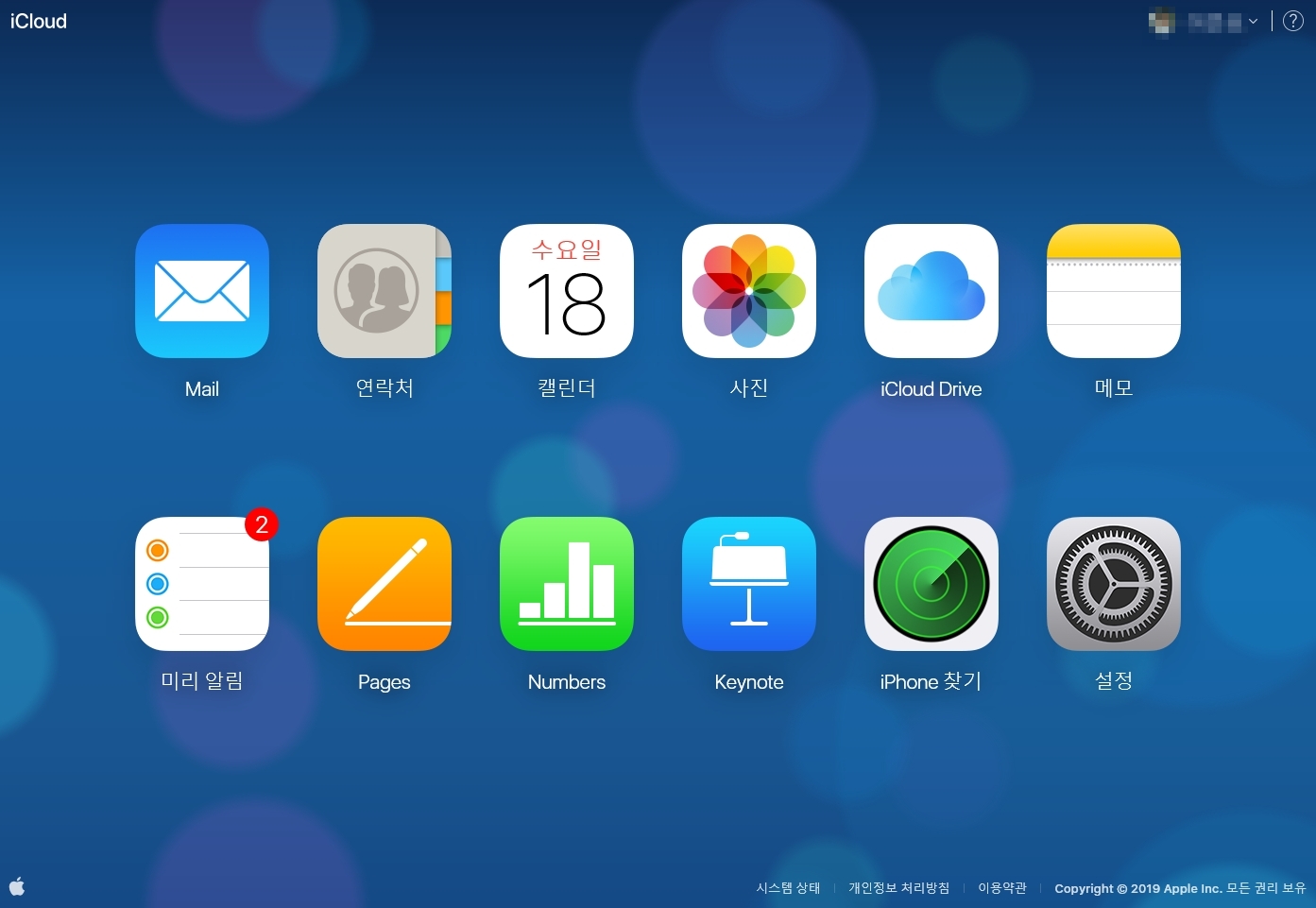
정상적으로 로그인 과정을 거치고 나면 만나게 되는 아이클라우드 기본 화면입니다. iPhone 및 Mac에서 흔히 보던 익숙한 아이콘들이 눈에 들어옵니다. 오른쪽 하단에 있는 '설정' 아이콘을 클릭합니다.

iCloud 설정 화면입니다. 중간에 있는 '나의 기기' 는 현재 자신의 애플 아이디로 등록되어 활성화된 제품들입니다. 이렇게 한 자리에 모아놓고 보니 저도 아이패드(4세대), 아이폰6S, 맥북 12인치, 애플워치 시리즈3 나이키플러스까지 거의 모든 애플 제품군을 다 쓰는 애플 매니아였다는게 새삼 느껴집니다. 이제 애플워치 제거를 위해 해당 기기를 클릭해줍니다.

나의 기기 목록이 다시 정렬되고 하단에 현재 사용 중인 애플워치가 보입니다. 기기 목록에서 선택한 제품 옆에 뜨는 파란색 X 표시를 누르면 삭제 여부를 묻게 됩니다. 그런데 삭제를 진행하기에 앞서 도움말 하나가 눈에 들어오네요. [이 기기를 판매 혹은 양도하셨습니까?] 라고 묻는 것을 보니 아무래도 많은 사람들이 중고 거래 또는 기기 양도에 앞서 정확한 방법을 몰라 혼란스러워 하는 것 같습니다.

iCloud 도움말에 의하면 애플워치를 판매 또는 양도하기에 앞서 거쳐야하는 작업은 계정에서 삭제하는 것이라고 설명하고 있습니다. watchOS 2가 설치된 경우와 watchOS 3가 설치된 경우가 약간 다른데, 대다수의 사람들이 사용하는 기기에는 watchOS 3 이상이 설치되어 있으므로 아주 구형 모델을 쓰는 분들이 아니라면 크게 신경쓰지 않아도 됩니다.

다시 본론을 돌아와서 기기 오른쪽 파란색 X 표시를 누르면 [~의 Apple Watch 기기를 삭제하시겠습니까?]라고 묻고 삭제를 누르면 나의 기기에서 삭제됩니다.

삭제 과정이 정상적으로 진행되면 나의 기기에서 더 이상 사용 중인 애플워치를 찾을 수 없게 됩니다.
2) 아이폰의 watch 앱에서 애플워치 연결 해제
iCloud에서 기기 제거를 마친 다음에 해야할 일은 아이폰에서 해당 애플워치와의 연결을 해제하여 애플워치를 초기화시키는 것입니다.

iPhone에 기본으로 탑재된 watch 앱입니다. 현재 사용 중인 애플워치가 나의 시계 목록에 뜨게 되는데 이때 해당 애플워치를 터치하면 세부정보 화면으로 넘어갑니다.
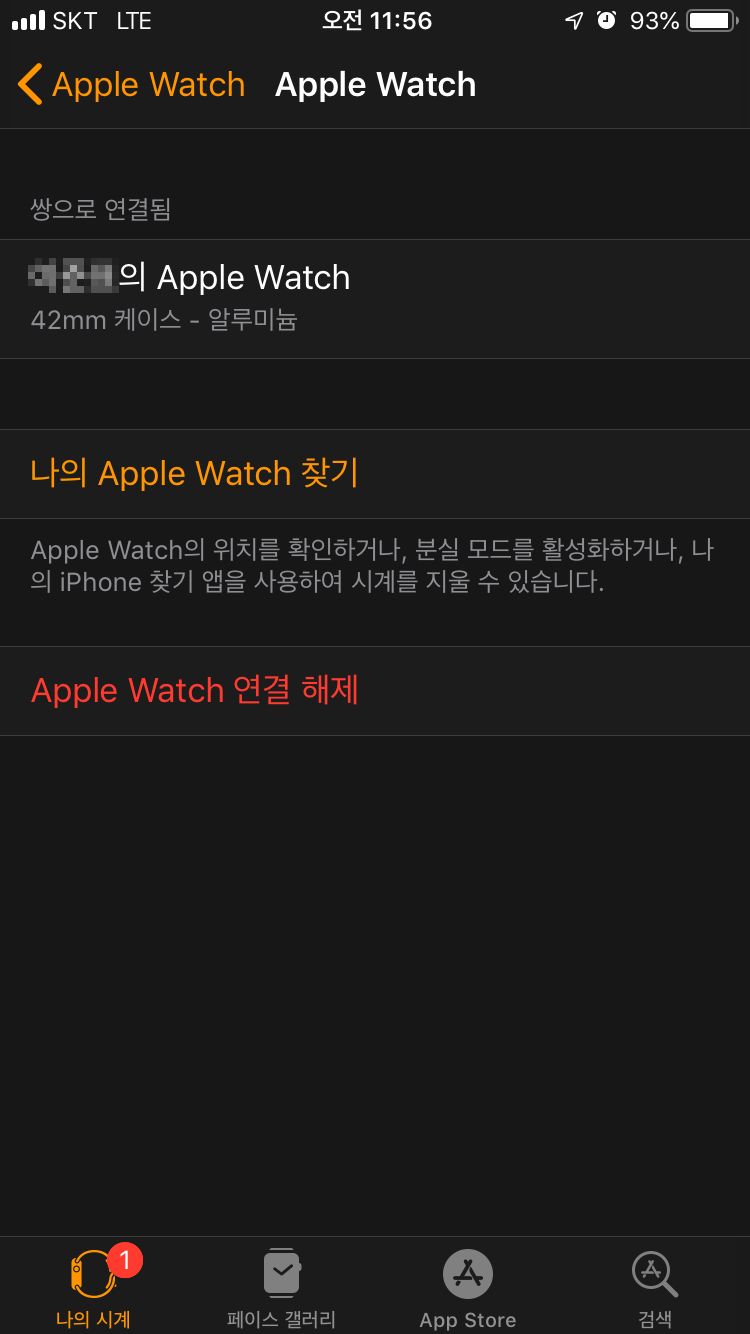
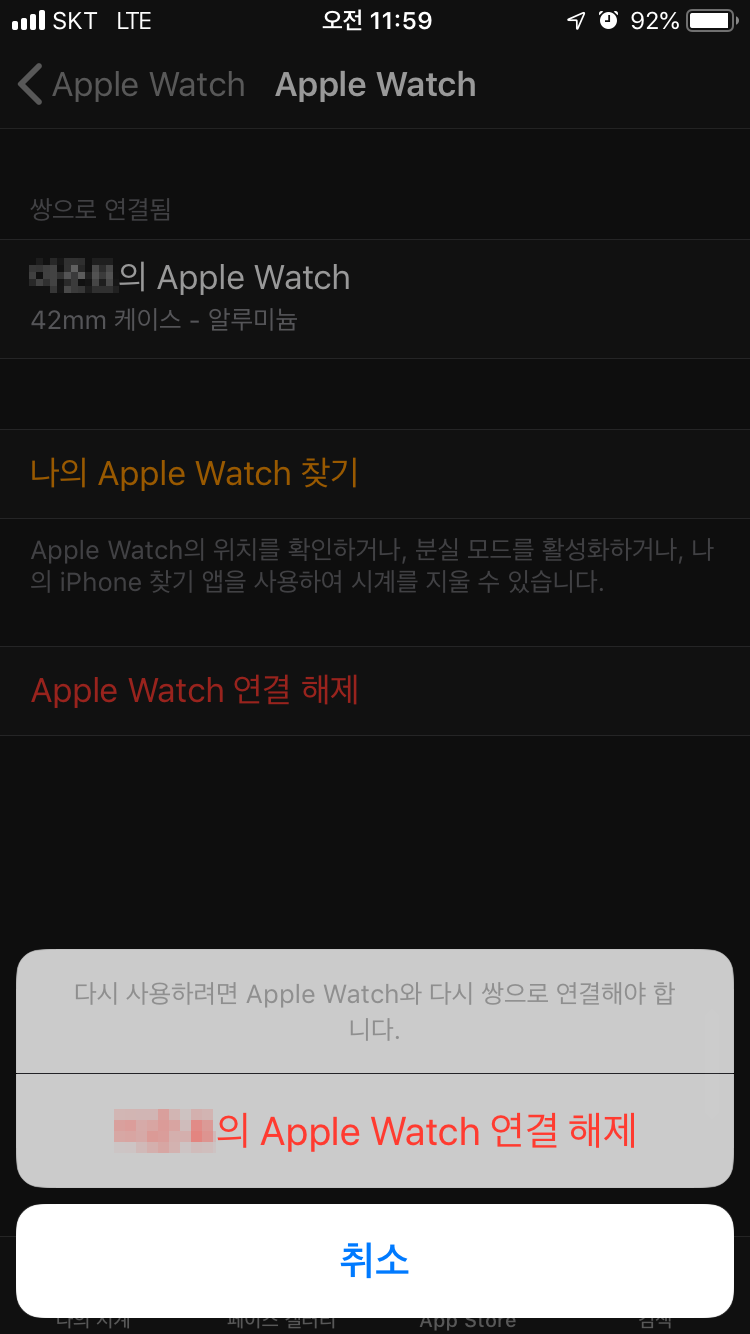
애플워치 세부정보를 보면 애플워치의 정보 및 나의 Apple Watch 찾기, 그리고 Apple Watch 연결 해제하기의 설정이 가능합니다. 애플워치를 처음 구매했을 당시의 상태로 돌려놓아야 하므로 Apple Watch 연결 해제를 진행합니다. 한번 누르면 이용자가 실수로 연결 해제를 눌렀을 경우에 대비하여 한번 더 묻고 다시 확인하면 그제서야 연결을 해제가 진행됩니다.


Apple Watch의 잠금 해제에도 애플 아이디는 필수입니다. 올바른 비밀번호를 입력하면 애플워치와 해당 애플 아이디의 연결을 해제하고 잠시 기다리면 iPhone과의 연결이 해제됩니다.

모든 과정이 정상적으로 진행되면 watch앱은 초기 상태로 되돌려져 있습니다. 또한 사용 중이던 애플워치도 목록에서 삭제됩니다.

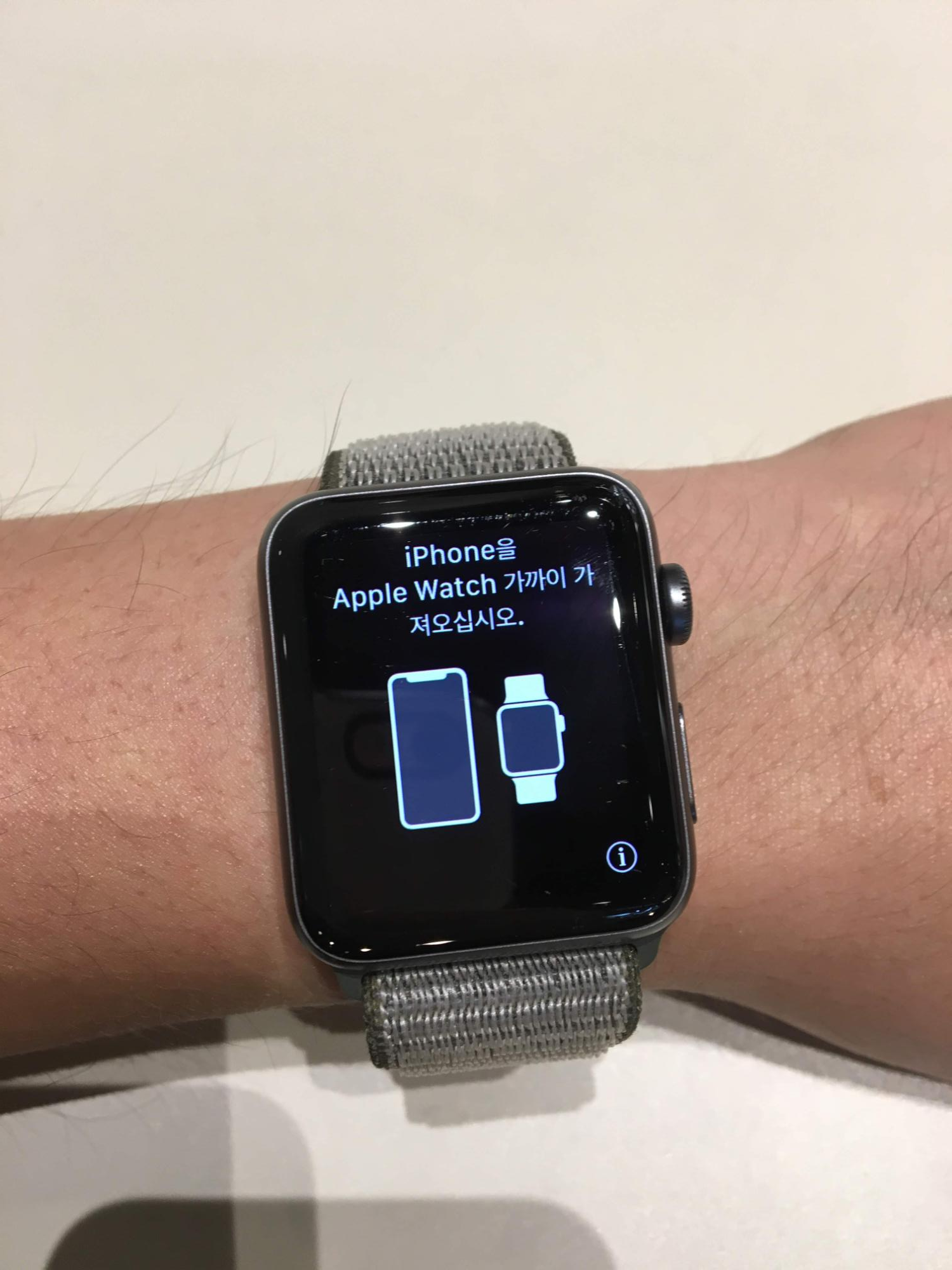
iPhone의 watch 앱에서 애플워치 연결을 해제한 다음 애플워치를 살펴보니 애플 로고가 뜨면서 기기가 재부팅되며 잠시 기다리면 처음 구매했을 당시 상태로 돌아가게 됩니다.
여기서 조금 헷갈리는 점이 다른 분들의 리뷰에 나와있는대로 애플워치 설정에서 초기화를 진행하지 않아 혹시 애플워치가 연결만 해제되고 나머지 설정이 살아있는게 아닌가 하는 점이었는데, 궁금한 마음에 다시 연결을 진행해보니 애플워치는 초기 상태로 되돌려져 있었습니다. 오히려 애플워치를 다시 연결한 다음 기기 설정에서 자체적으로 초기화를 해보니 iPhone의 watch 앱에서 해당 애플워치를 찾지 못하는 현상도 경험했습니다. 결국 저는 초기화를 두 번 진행한 셈이 되는데, 결론적으로 애플워치 기기 자체적으로 초기화하지 않아도 애플워치와 아이폰의 연결을 해제하면 애플워치는 자동적으로 초기화가 되는 것 같습니다.
저는 이렇게 확실한(?) 초기화 과정을 거친 다음 무사히 애플워치를 거래하였습니다. 당연히 구매자로부터 애플 아이디나 로그인 관련 문의는 들어오지 않았습니다. 이 글을 보시는 분들도 애플워치를 중고 거래하거나 양도할 경우, 위 방법대로 초기화하여 진행하면 큰 문제는 없을 것입니다.
궁금한 사항은 댓글 남겨주시기 바랍니다. 감사합니다.
